Hướng dẫn cách xem tin nhắn đã thu hồi trên Zalo chi tiết nhất
Lê Văn Thuận - 01:48 04/07/2023
Góc kỹ thuậtHiện nay, cách xem tin nhắn đã thu hồi trên Zalo đã được đông đảo người dùng quan tâm. Bởi vì, trong khi nhắn tin trên Zalo nhiều người dùng đã nhắn nhầm cho bạn hoặc một nhóm nào đó mà họ không muốn bạn biết tin nhắn đó và đã thu hồi lại. Từ đó, người dùng đã thắc mắc rằng có cách nào để xem tin nhắn đã thu hồi đó hay không? Để giải quyết cho vấn đề này thì ngay sau đây chúng tôi sẽ giới thiệu tới bạn một số cách xem tin nhắn đã thu hồi trên Zalo chi tiết nhất.
Giới thiệu về tính năng thu hồi tin nhắn trên Zalo
Trước khi bắt tay vào việc thực hiện xem tin nhắn đã thu hồi trên Zalo thì bạn cần phải tham khảo về tính năng này trước. Từ đó giúp cho bạn có thể thao tác và thực hiện dễ dàng hơn. Vậy hãy cùng chúng tôi tham khảo ngay sau đây.
Tác dụng của việc thu hồi tin nhắn
Tính năng thu hồi tin nhắn trên Zalo sẽ mang đến cho bạn một số lợi ích sau:
- Giúp bạn gỡ bỏ những đoạn tin nhắn mà trong quá trình bạn đã nhắn nhầm tới một người hoặc một nhóm nào đó.
- Bảo vệ quyền riêng tư cá nhân giữa hai người sau khi cuộc trò chuyện kết thúc.
Cách thu hồi tin nhắn trên Zalo
Tính năng thu hồi tin nhắn trên Zalo là một cải tiến mới của tính năng xoá tin nhắn trên Zalo giúp cho người dùng có thể thu hồi lại được những tin nhắn mà mình không may nhắn sai hoặc nhắn nhầm đến một người hoặc một nhóm nào đó. Về việc thu hồi tin nhắn trên Zalo thì bạn có thể thực hiện trên 2 thiết bị sau:
Trên điện thoại
Bước 1: Đầu tiên, bạn sẽ mở ứng dụng Zalo trên màn hình điện thoại -> Bạn sẽ tìm đến cuộc trò chuyện mà mình đã nhắn nhầm hay muốn thu hồi.
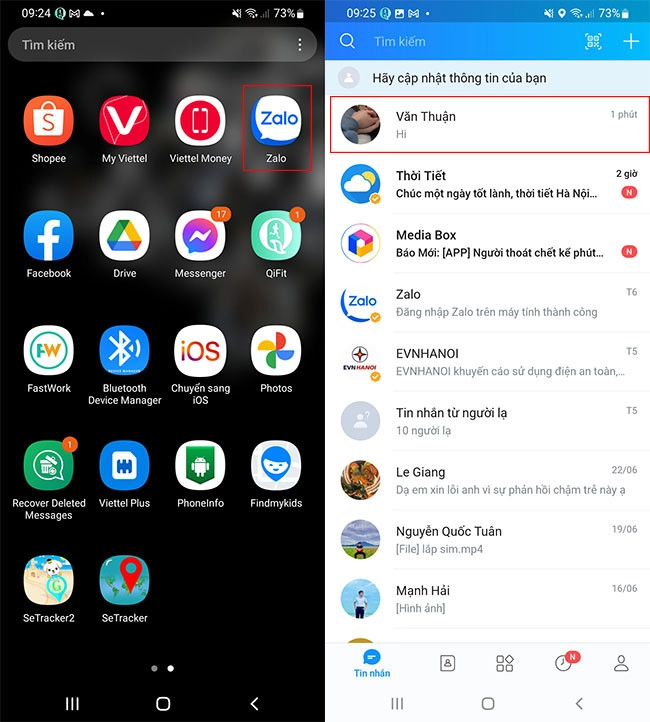
Bước 2: Bạn sẽ chọn vào phần tin nhắn mà mình muốn thu hồi và nhấn giữ trong khoảng 3 giây -> Chọn Thu hồi là xong.
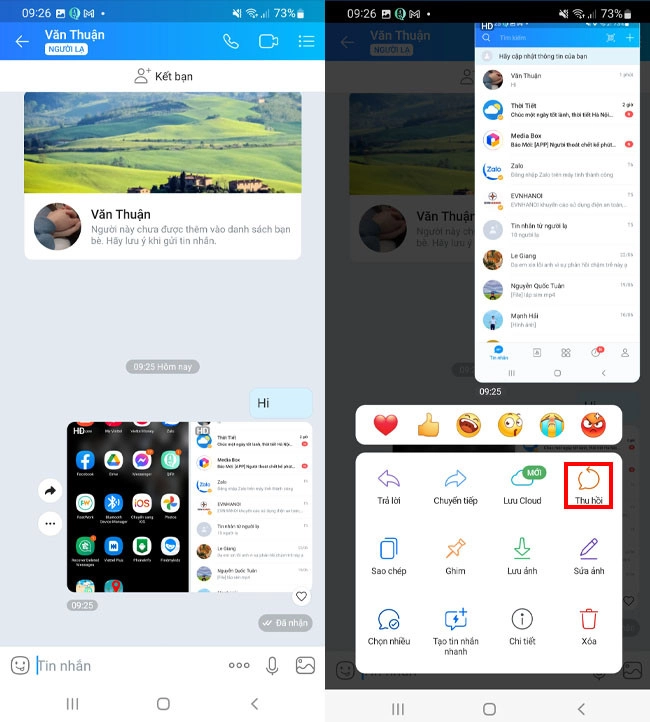
Có thể bạn quan tâm:
Trên máy tính
Bước 1: Bạn sẽ truy cập vào ứng dụng Zalo trên máy tính -> Chọn đến tên người dùng mà bạn muốn thu hồi tin nhắn.
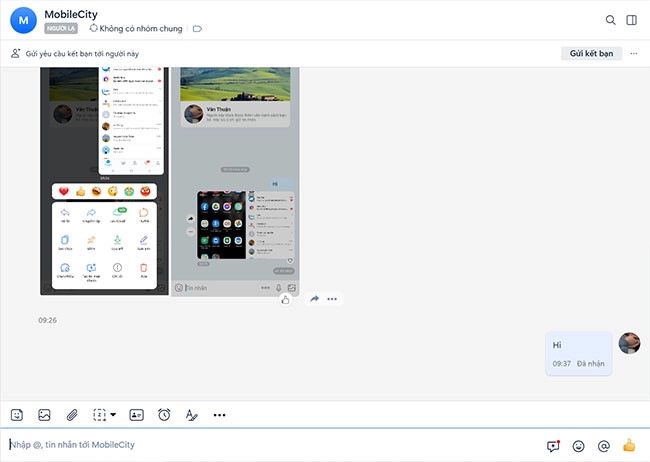
Bước 2: Bạn sẽ chọn đến mục tin nhắn mà mình muốn thu hồi -> Tại đây sẽ chọn vào biểu tượng dấu ba chấm -> Chọn Thu hồi là xong.
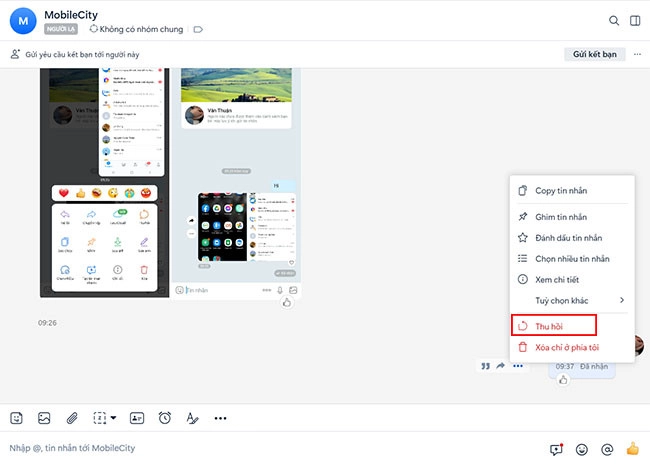
Các cách xem tin nhắn đã thu hồi trên Zalo
Ngày này, tính năng xem tin nhắn đã thu hồi trên Zalo chỉ mới áp dụng cho các dòng điện thoại chạy hệ điều hành Android. Chính vì vậy, điện thoại sử dụng hệ điều hành IOS và máy tính hiện vẫn chưa được hỗ trợ nên người dùng chưa thể sử dụng được. Cho nên ngay sau đây chúng tôi sẽ giới thiệu đến bạn cách xem tin nhắn đã được thu hồi trên Zalo với một số dòng điện thoại Android phổ biến nhất hiện nay.
Bằng điện thoại Samsung
Với công nghệ phát triển, dòng điện thoại Samsung đã được hãng nâng cấp và đã có tính năng Nhật ký thông báo. Với tính năng này người dùng có thể xem lại được những tin nhắn đã bị thu hồi trên Zalo bởi vì khi có thông báo đến tính năng này sẽ giúp bạn lưu trữ lại những thông tin hay thông báo vào kho lưu trữ. Để có thể thực hiện được bạn cần tuân thủ các bước sau:
Bước 1: Bạn sẽ truy cập vào ứng dụng Cài đặt -> Chọn vào mục Thông báo -> Bạn sẽ chọn vào mục Cài đặt nâng cao.
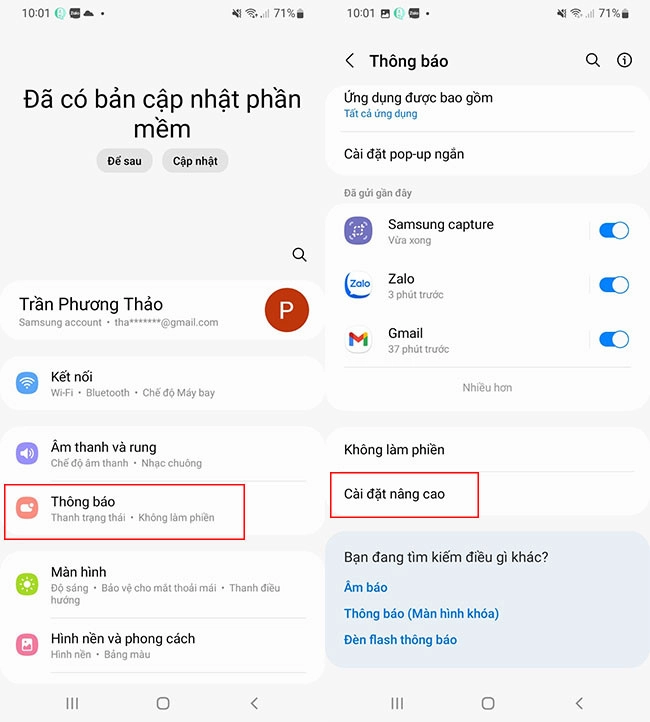
Truy cập Cài đặt trên điện thoại
Bước 2: Bạn sẽ tiếp tục chọn vào mục Nhật ký thông báo -> Gạt thanh sang ngang để bật -> Tiếp theo bạn sẽ chọn vào mục Zalo để xem những tin nhắn đã bị thu hồi.
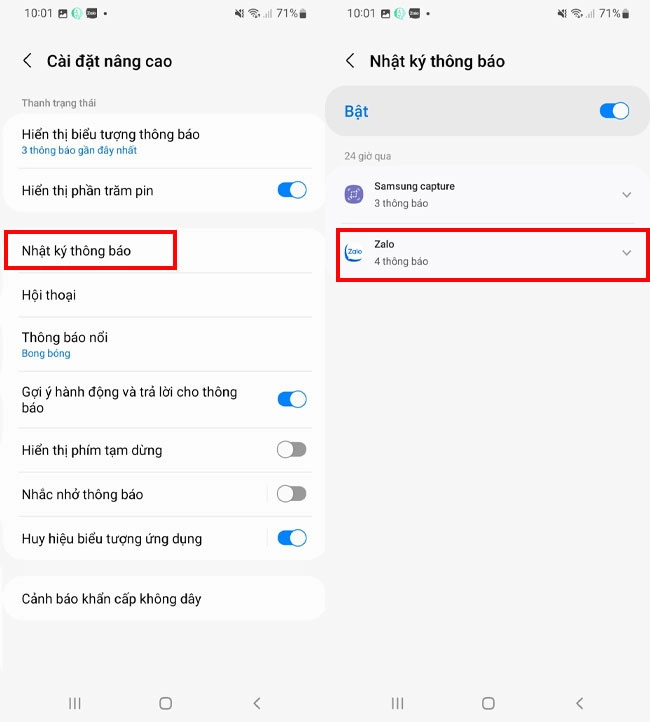
Mở Nhật ký thông báo
Bằng điện thoại Realme
Cách thực hiện:
Bước 1: Bạn sẽ truy cập vào mục Cài đặt trên điện thoại -> Chọn Thông báo và thanh trạng thái -> Chọn Cài đặt khác.
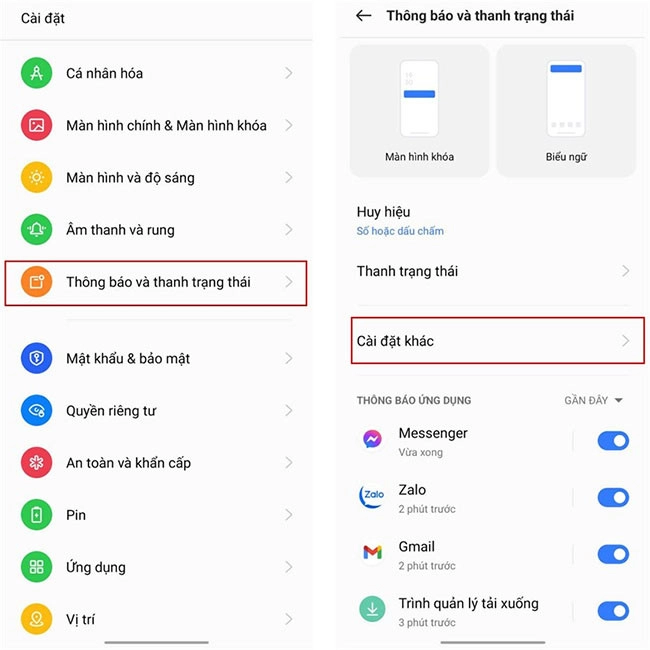
Truy cập Cài đặt và chọn Thông báo
Bước 2: Tiếp theo bạn chọn vào mục Lịch sử thông báo -> Chọn Bật lịch sử thông báo.
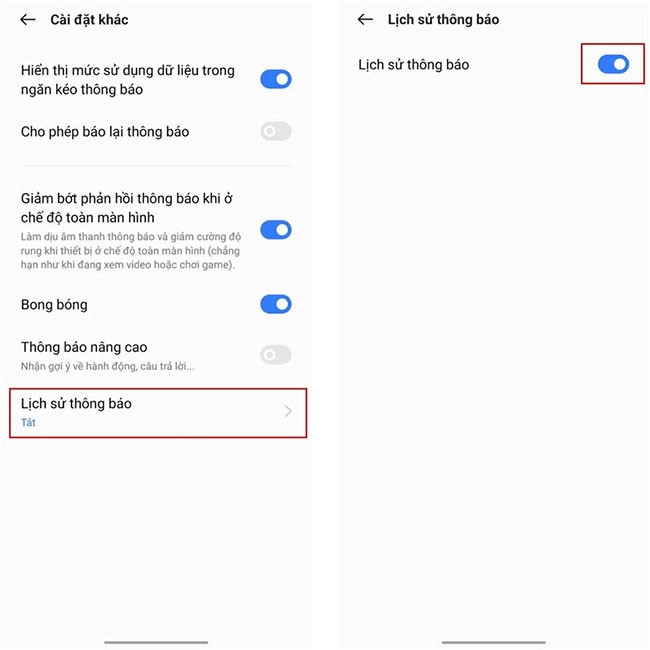
Chọn Lịch sử thông báo
Bước 3: Chọn vào mục Zalo -> Tại đây bạn sẽ thấy những tin nhắn mà họ đã thu hồi.
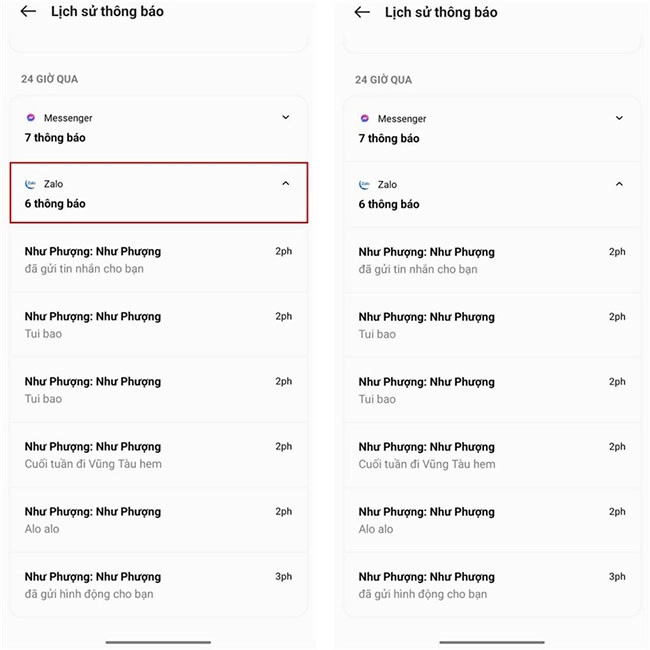
Chọn vào biểu tượng Zalo
Và đây là kết quả sau khi thực hiện.
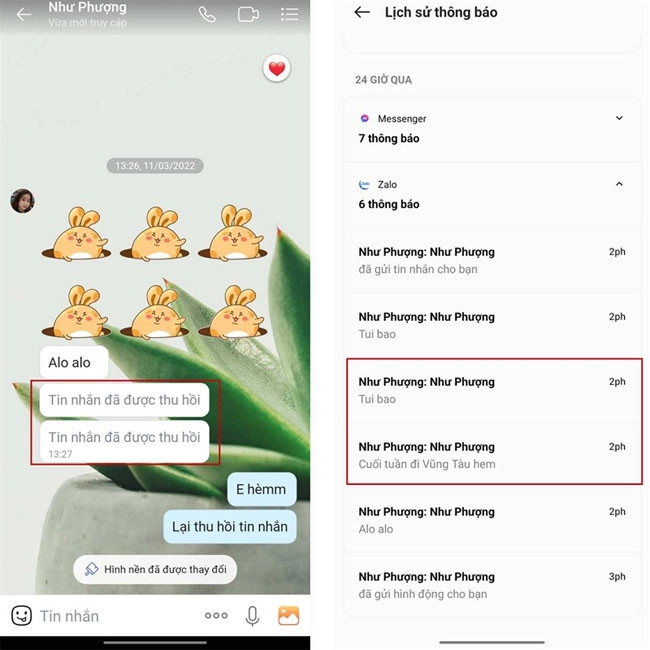
Kết quả sau khi thực hiện
Bằng điện thoại OPPO
Để xem tin nhắn Zalo đã thu hồi trên điện thoại OPPO bạn cần thực hiện như sau:
Bước 1: Bạn sẽ mở Cài đặt -> Chọn mục Thông báo và thanh trạng thái -> Chọn Quản lý thông báo.

Truy cập Cài đặt và chọn Quản lý thông báo
Bước 2: Chọn vào mục Lịch sử thông báo -> Bật Lịch sử thông báo lên.
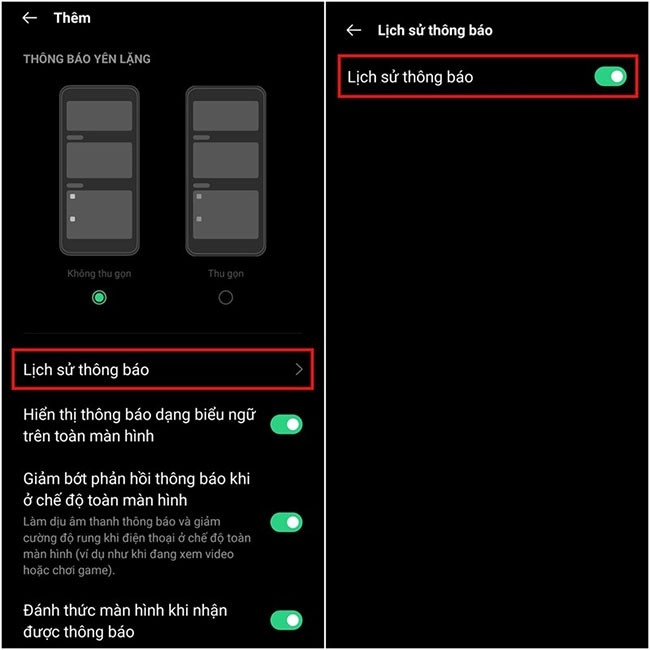
Vào Lịch sử thông báo và bật lên
Bước 3: Lúc này những tin nhắn trên Zalo đã bị thu hồi sẽ hiện trong phần Lịch sử thông báo -> Bạn chỉ cần chọn vào mục Zalo thì sẽ thấy ngay những tin nhắn mà người khác nhắn đến bạn và đã thu hồi.
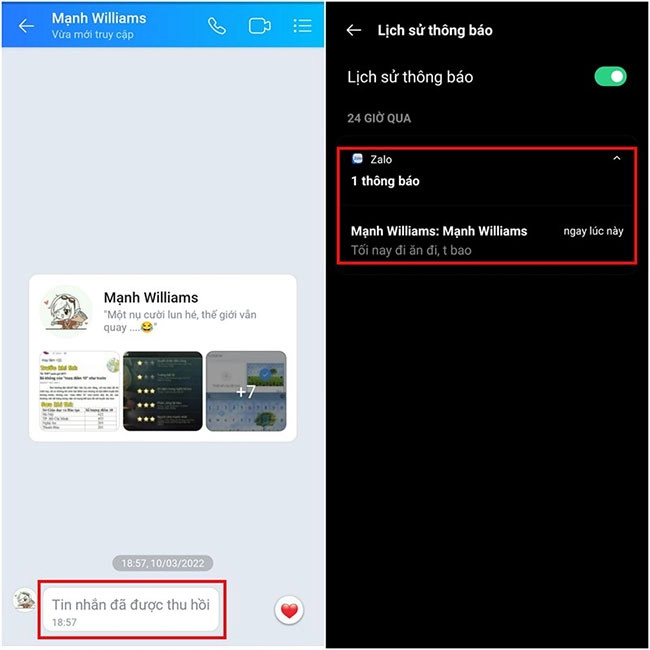
Tại đây bạn sẽ thấy phần tin nhắn đã bị thu hồi
Bằng điện thoại Xiaomi
Trên điện thoại Xiaomi sẽ có 2 trường hợp:
Nếu trên điện thoại của bạn có tính năng Nhật ký thông báo thì bạn sẽ thực hiện như cách trên.
Nếu trên thiết bạn không có tính năng này thì bạn cần phải thông qua một ứng dụng thứ ba và ngay sau đây chúng tối sẽ hướng dẫn bạn chi tiết về cách thực hiện này.
Bước 1: Trước khi thực hiện, bạn cần tải ứng dụng MIUI Downloader trên ứng dụng CH Play.
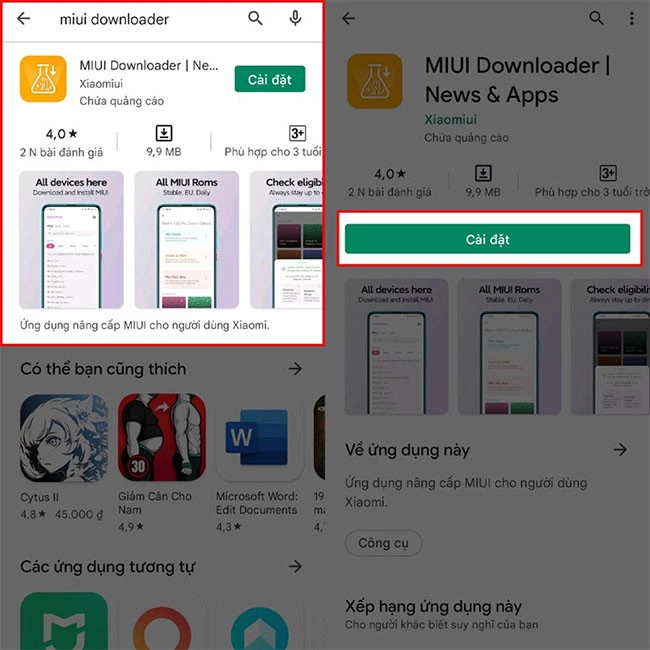
Tải ứng dụng MIUI Downloader về máy
Bước 2: Sau khi bạn đã tải về hay cài đặt thành công thì bạn sẽ chọn vào mục Hid. Features để tiến hành xem những tính năng mà máy bạn chưa có -> Bạn sẽ kéo xuống và chọn vào mục Adaptive Notifications để đến mục Thông báo nâng cao.
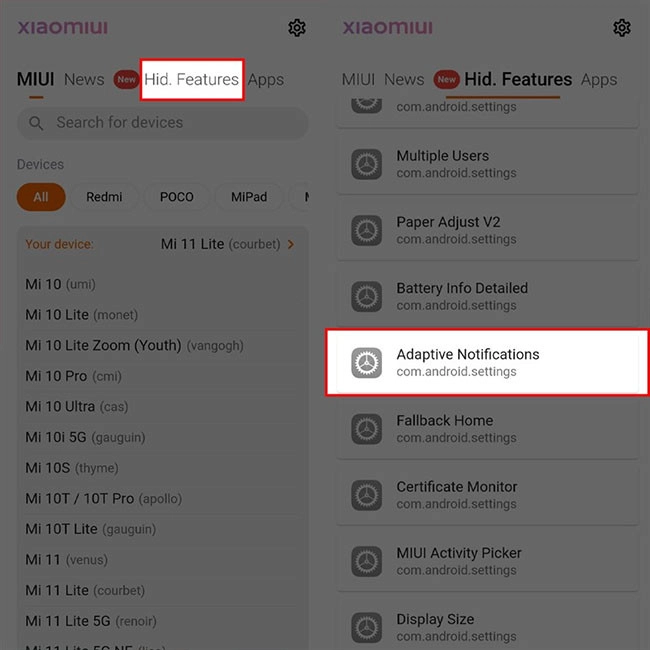
Truy cập vào ứng dụng MIUI Downloader
Bước 3: Sau khi đã mở ra thì bạn sẽ chọn vào mục Nhật kú thông báo -> Tiếp đên bạn sẽ gạt thanh ngang sang bên phải để bật Sử dụng nhật ký thông báo -> Sau khi đã bật thành công, bạn sẽ tiến hành tìm đến mục Zalo.
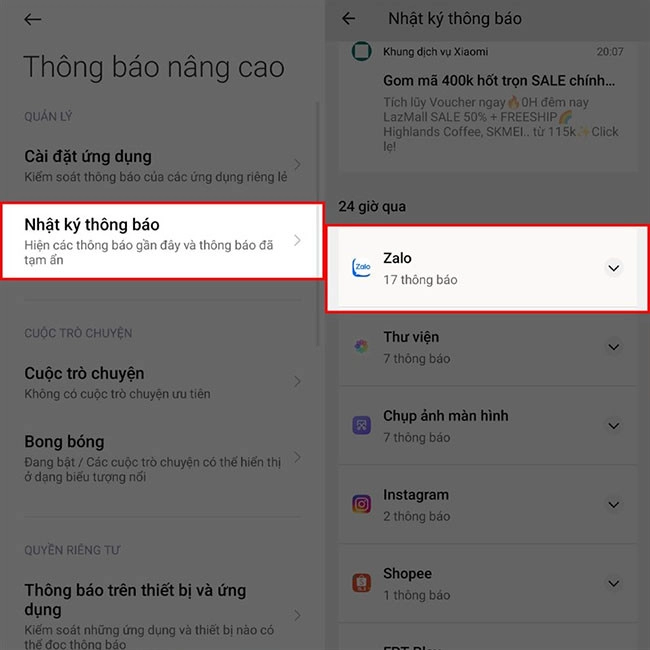
Vào mục Nhật ký thông báo và chọn Zalo
Bước 4: Tại đây bạn sẽ có thể xem được những tin nhắn mà người khác nhắc đến bạn đã bị thu hồi hoặc xoá.
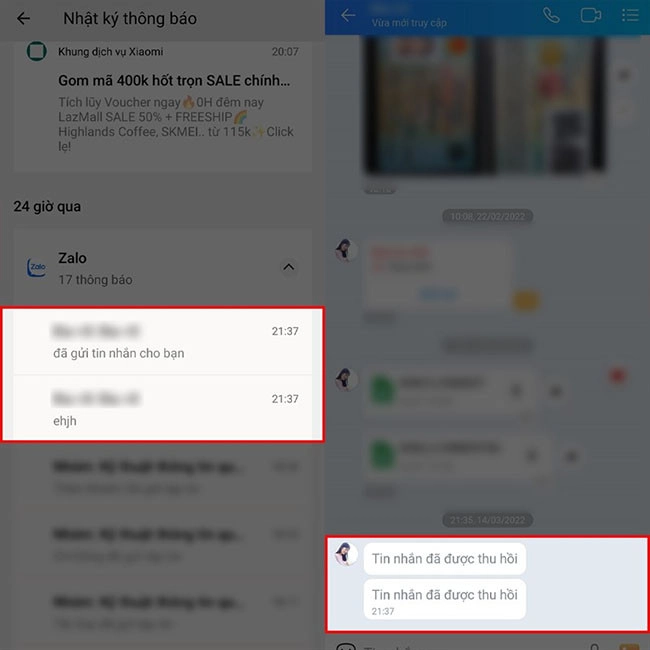
Đây là kết quả sau khi thực hiện
Trên đây là một số cách giúp bạn xem lại tin nhắn đã bị thu hồi trên Zalo mà người khác nhắn đến cho bạn. Chúng tôi mong rằng qua những cách thực hiện ở bài viết này sẽ giúp ích cho bạn trong quá trình sử dụng điện thoại. Cảm ơn các bạn đã theo dõi hết bài viết cách xem tin nhắn đã thu hồi trên Zalo của chúng tôi. Đặc biệt, MobileCity đang có rất nhiều ưu đãi khi mua sản phẩm Xiaomi 13 Xách tay, hãy tham khảo nhé!



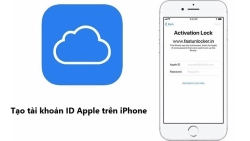

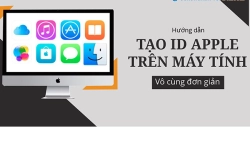










Hỏi đáp & đánh giá Hướng dẫn cách xem tin nhắn đã thu hồi trên Zalo chi tiết nhất
0 đánh giá và hỏi đáp
Bạn có vấn đề cần tư vấn?
Gửi câu hỏi